V operacijskem sistemu Windows 10 Start ne deluje: kako odpraviti težave
Kljub izjavam Microsoftovih razvijalcev, ki so ustvarili deseto spremembo operacijskega sistema Windows, o njeni zanesljivosti in stabilnosti, je zelo pogosto možno izpolniti situacijo, povezano z dejstvom, da »Start« v sistemu Windows 10 ne deluje. Hkrati so najpogostejši problemi, ko gumbi na spodnji plošči sploh ne obstajajo, obstajajo, vendar niso pritisnjeni s klikom na miško (ali se glavni meni ne imenuje), gumb ne deluje, ko pritisnete tipko Win. Takšno neuspeh lahko popravimo na več načinov, o katerih bomo še razpravljali.
Zakaj program Start on Windows 10 ne deluje?
Dejstvo, da se takšni incidenti lahko pojavijo zaradi učinkov virusov, zdaj ne govorimo. Kot se verjame, je glavni problem ponovna konfiguracija sistemskih storitev in komponent, kot tudi namestitev servisnih paketov.
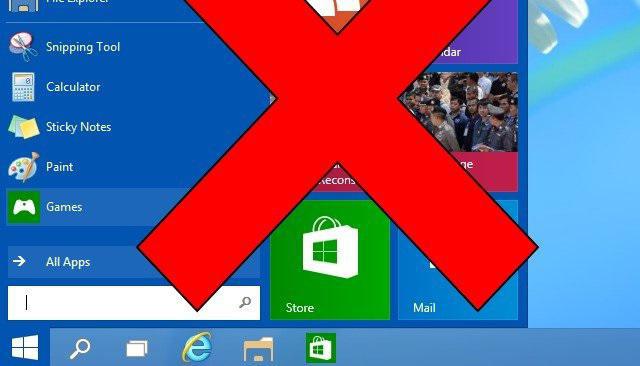
Z dejstvom, da meni Start v sistemu Windows 10 ne deluje takoj po namestitvi sistema, se skoraj nihče ne sooča. Težava se lahko pojavi pozneje, ko začne sistem prenesti posodobitvene pakete z zavidljivo pravilnostjo. Pri nadgradnji obstoječega operacijskega sistema na deseto različico se napaka pojavlja pogosteje. Očitno med nameščanjem Windows 10 podeduje nastavitve prejšnjega operacijskega okolja, ki lahko vsebujejo napake. Spet ne pozabite na viruse in zlonamerno programsko opremo.
Gumb za zagon sistema Windows 10 ne deluje: znova zaženite grafični vmesnik
Ena od najpreprostejših rešitev za popravljanje situacije je ponovni zagon grafičnega vmesnika sistema, za katerega je raziskovalni proces odgovoren za upravitelja opravil, ki je tudi Explorer (ne sme se zamenjati z upraviteljem datotek).
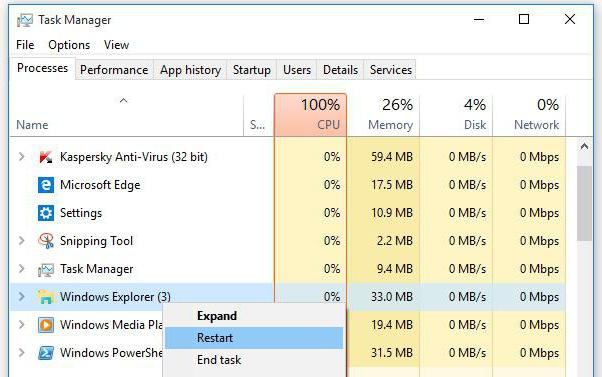
Če levi gumb za zagon sistema Windows 10 ne deluje, mora biti v prej omenjenem "Dispečerju", ki ga pokličete s standardnimi kombinacijami s 3 tipkami ali prek konzole za izvajanje aplikacije (Win + R) z vnosom ukaza taskmgr, poiščite želeno storitev na zavihku procesov in Meni PCM (desni gumb miške) uporabite vrstico za ponovni zagon z naknadno potrditvijo izbranega dejanja. Vendar je treba omeniti, da takšni ukrepi ne pomagajo vedno.
Odpravite težave s prevrnitvijo sistema
Če po operacijskem sistemu Windows 10, po posodobitvi, Start ne deluje (natančno po namestitvi naslednjega paketa posodobitev), kot možnost lahko poskusite sistem vrniti v stanje pred pojavom take težave.
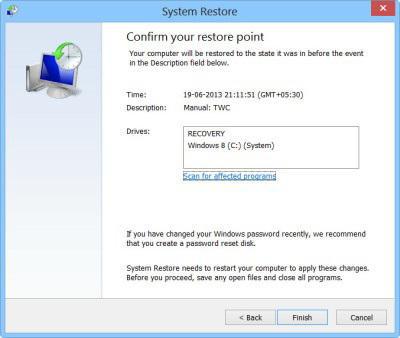
To lahko storite s standardno "Nadzorno ploščo", do katere lahko dostopate preko ukazne mize Zaženi s krmilnim ukazom (meni se ne odpre). Moral bi najti oddelek za varnostno kopiranje in obnovitev ter izvesti postopek povrnitve z uporabo ene od kontrolnih točk. Najprej morate pregledati seznam nameščenih posodobitev, odstraniti najnovejše in blokirati (skriti pred iskanjem), da se ne namestijo pozneje.
Ustvarjanje nove registracije
Če v sistemu Windows 10 ne deluje »Start« in po tem, lahko uporabite drugo preprosto rešitev, ki je ustvariti nov račun s skrbniškimi pravicami in nato videti, kako se sistem ob prijavi s takšno registracijo obnaša.
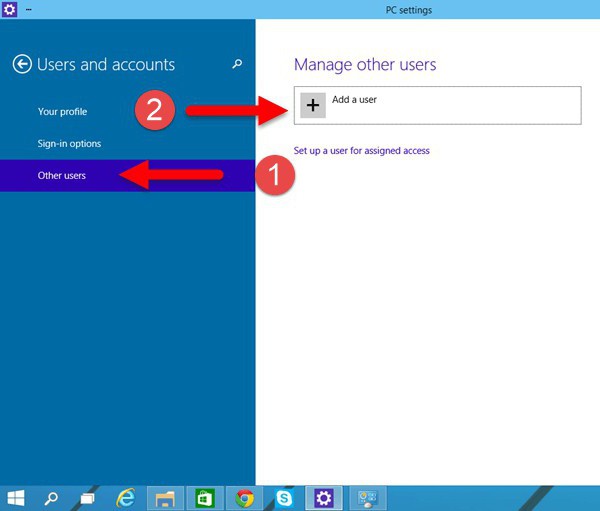
Vsa ta dejanja se ponovno izvedejo v ustreznem razdelku na nadzorni plošči, ki jih lahko prikličete z zgoraj opisanim načinom brez uporabe gumba Start ali tipke Win, da odprete glavni meni.
Uporaba urejevalnika registra
Vendar pa se zgodi tudi, da »Start« ne deluje v operacijskem sistemu Windows 10 tudi po uporabi prijave pod drugo registracijo. V tem primeru boste morali spremeniti globalne nastavitve za celoten sistem tako, da uredite enega od registrskih ključev, ki ga v ukazni vrstici Zaženi ukaz regedit.
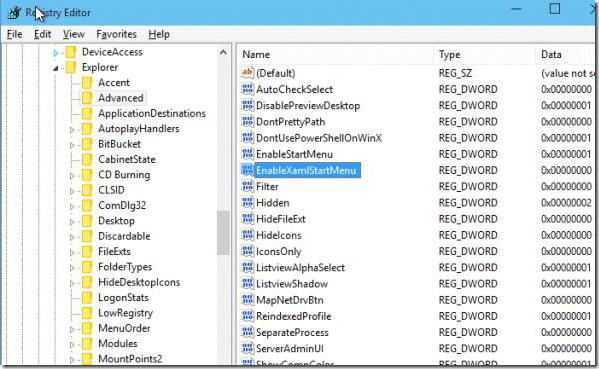
Za dostop do ustreznega odseka morate uporabiti vejo HKLM, v katero se morate pomakniti v imenik CurrentVersion in podsek Advanced z uporabo imenikov SOFTWARE in Microsoft. Tukaj na desni strani urejevalnika mora biti tipka EnableXAMLStartMenu. Če ga ni, najprej prek RMB v prostem prostoru pokličete kontekstni meni in uporabite niz za ustvarjanje parametra DWORD z dodelitvijo podanega imena. Po tem dvokliknite razdelek za urejanje parametrov in nastavite vrednost na nič (če je ključ prisoten, morate le spremeniti vrednost od 1 do 0).
Dejanja konzole PowerShell
V nekaterih primerih je priporočljivo, da parametre gumba Start dodelite prek konzole PowerShell (do njih lahko pridete z vnosom istega imena).
Urednik morate zagnati kot skrbnik. Če ta funkcija ni na voljo, morate uporabiti imenik System32, podimenik PowerShell in mapo v1.0, v kateri se nahaja želena komponenta programske opreme. Začnite z skrbniškimi pravicami prek menija z desnim klikom.
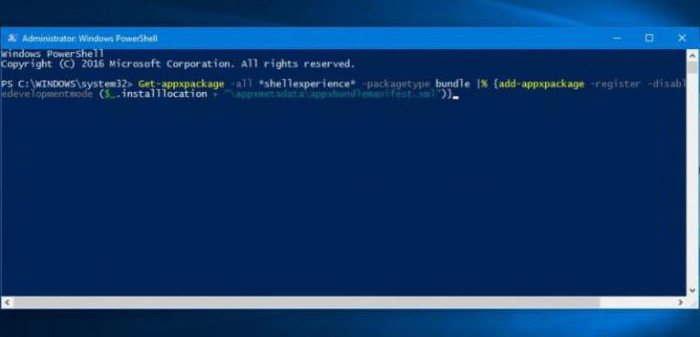
Ukaz, naveden na zgornji sliki, je napisan v delovnem območju konzole, nato pa pritisnete tipko Enter. Po zaključku izvedbe se teoretično stanje normalizira (tako za primere neoperabilnosti kot za situacije, ko na plošči ni gumba).
Aplikacija Microsoftove aplikacije
Končno, v primerih, ko Start ne deluje v Windows 10, je Microsoft v smislu orodij za odpravljanje težav ustvaril lastno orodje, ki je majhna datoteka CAB, imenovana StartMenu (lahko jo prenesete neposredno iz uradnega vira).
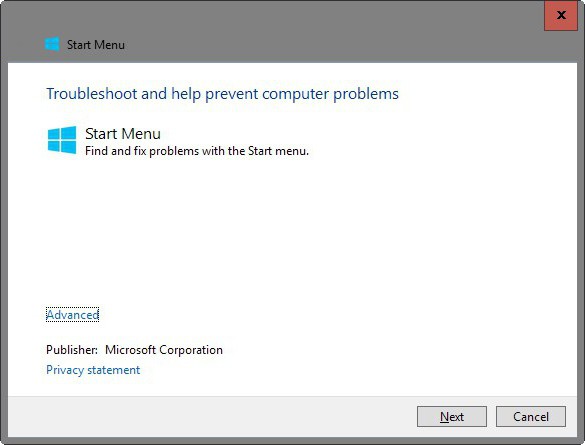
Po prenosu ga morate zagnati le v imenu skrbnika in počakati do konca obdelave vdelanih ukazov, ki sledi pozivom na zaslonu. Ta tehnika, kot kaže praksa, skoraj vedno deluje (seveda, pod pogojem, da v sistemu ne pride do kritičnih sprememb ali da v njem ni virusov in zlonamernih programov).
Dejanja z uporabniškimi imeniki
Včasih gre za to, da ima uporabnikova mapa napačno ime. Najpogosteje se to kaže v tem, da ime imenika vsebuje črke ali znake, ki so vtipkani v cirilski razporeditvi tipkovnice.

Zato je treba take mape, zlasti če pripadajo upravni skupini, preimenovati z imenom v latinici. Toda spreminjanje imena rezultata samih morda ne bo dalo, zato morate v vnose v registru spremeniti celotne poti do preimenovanih imenikov in nato znova zagnati sistem.
Namesto skupnega
Iz vsega navedenega lahko sklepamo več. Za tiste, ki so preveč leni, da bi popravili sesutje skozi sistemski register ali s pomočjo orodja PowerShell, lahko uporabite pripomoček StartMenu. V drugih primerih je bolje uporabiti sistemski register. Ampak brez izjeme je treba paziti na mape uporabnikov, saj vse zgoraj navedene akcije brez tega učinka morda ne bodo sprejete.
Ampak to sploh ni potrebno, da takoj zateči k "težki artileriji." Zelo verjetno je, da bo gumb mogoče vrniti na delovno zmogljivost z običajnim ponovnim zagonom storitve Explorer ali z vrnitvijo sistema nazaj. Vendar pa bo sprememba registrskih ključev na skrbniški ravni uporabljena za vse uporabnike, ne samo za samega skrbnika ali lokalno registracijo.